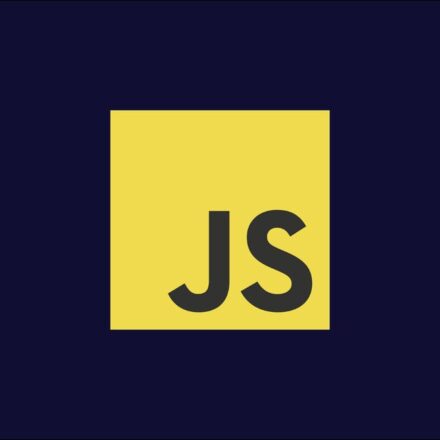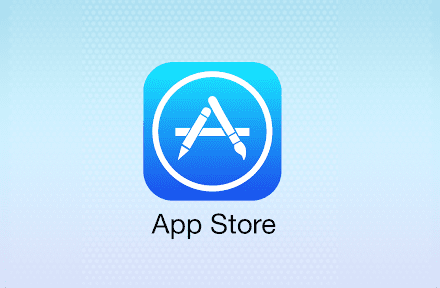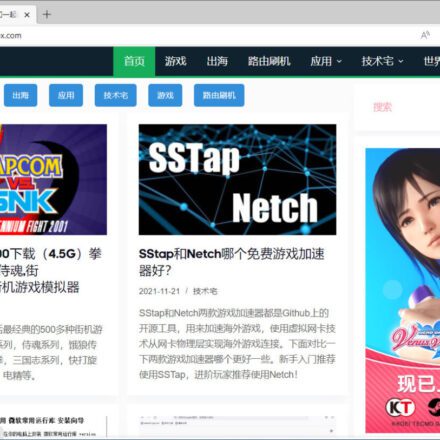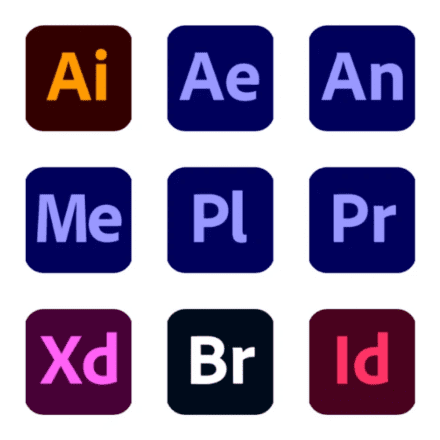優れたソフトウェアと実用的なチュートリアル
Google Cloud で新しい Linux/Centos8 サーバーインスタンスを作成する方法
作成する Centos8/ロッキーLinux8 例のチュートリアル、よく知られているセントOS Centos 8は2021年末にサービスサポートを終了しました。Centos 8に慣れているユーザーの中には、代替手段を探している人もいます。Rocky リナックス このシステムは、パンニングの代替として最も優れたシステムの一つです。その使い方は以下の通りです。Googleクラウド GoogleクラウドRocky Linux 8インスタンスを作成する
CentOSは常に無料です RHEL RHELはRed Hatの商用製品であり、ユーザーはRed Hatの商用サポートサービスに加入する必要があります。つまり、CentOSが多くの忠実なユーザーを抱えているのは、RHELの無償商用サービスのおかげです。CentOS 8のサービス終了後、CentOS 8のStreamバージョンがリリースされました。しかし、Streamバージョンは多くのスクリプトのサポートが不十分です。最適な代替システムはRockyです。ロッキーリナックス
Rocky Linuxは、トップクラスのアップストリームエンタープライズLinuxディストリビューション100%との互換性を持つように設計された、フリーでオープンなコミュニティベースのエンタープライズオペレーティングシステムです。コミュニティによって、コミュニティのために構築されています。Rocky Linuxは、Red Hat Enterprise Linux (RHEL)のソースコードをベースにしたダウンストリームディストリビューションです。RHELとバイナリ互換性があり、RHELの前身であるCentOSの代替として設計されています。このエンタープライズグレードのLinuxディストリビューションは、ビジネスユースにも個人ユースにも最適です。
Rocky Linux 8は2029年5月31日にサポートが終了します。まだあと5年ほどサポートが残っていますので、長く安定してお使いいただけます!
Google Cloud で Rocky Linux 8 インスタンスを作成する
Google Cloud で、メニューの [Compute Engine] をクリックし、[VM インスタンス] をクリックします。
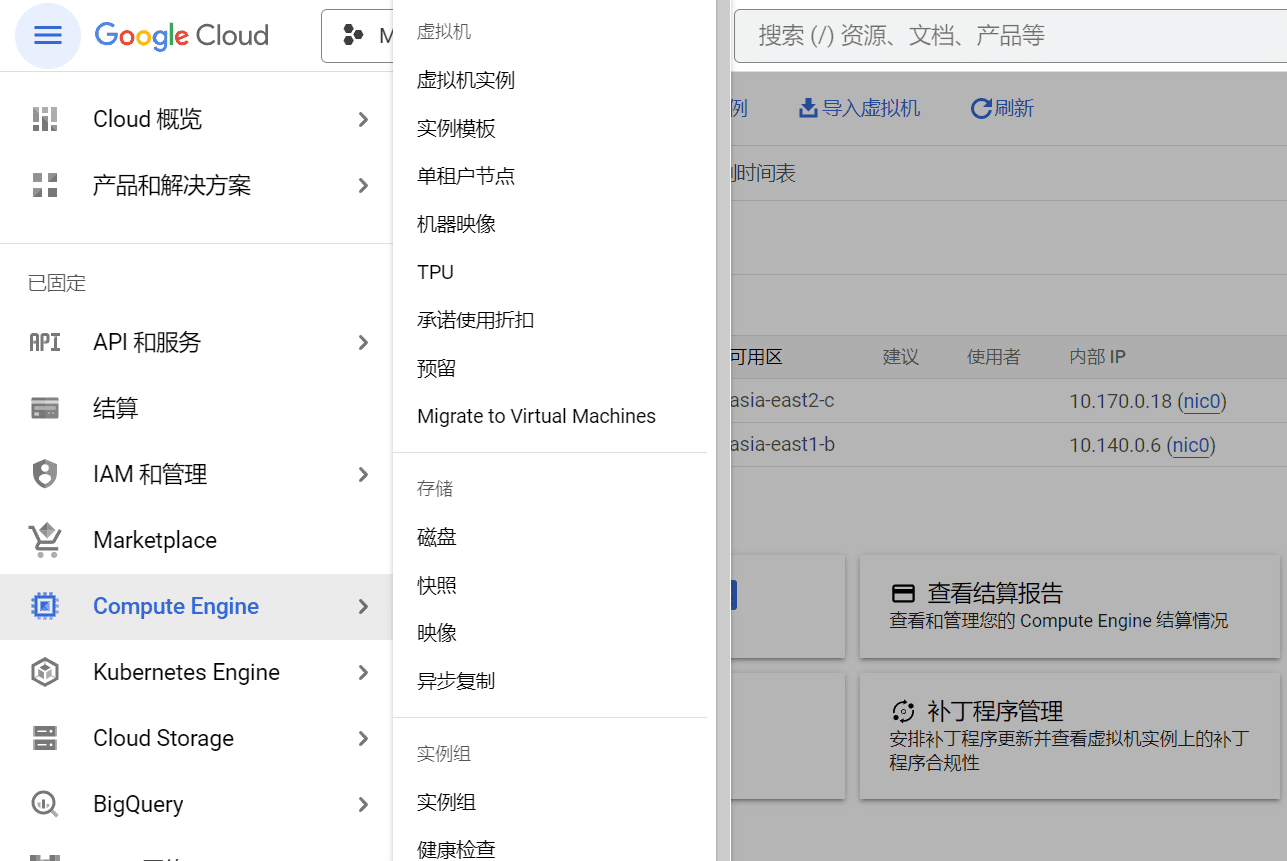
「仮想マシンインスタンス」で「インスタンスの作成」をクリックし、「リージョンとアベイラビリティゾーン」でサーバーが設置されている国を選択します。選択後、マシン構成を選択します。
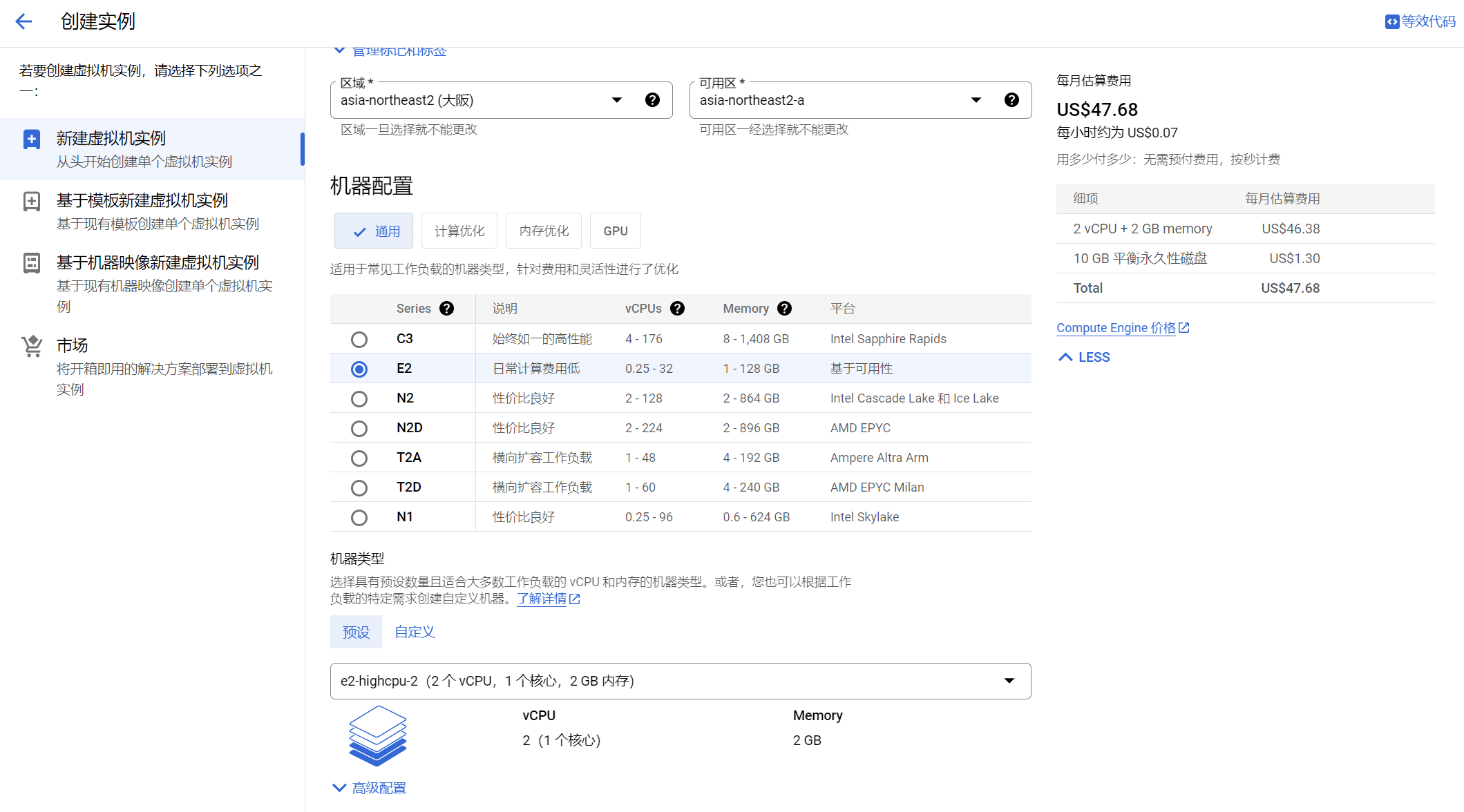
エントリーレベルのサーバー構成には、E2サーバーを選択してください。以下のマシンタイプでは、e2-highcpu-2を選択してください。この構成は、独立したCPUの最小構成で、2つのvCPU、1つのコア、2GBのメモリを備えています。
ウェブサイトの構築を始めたばかりのユーザーであれば、設定は十分です。不正スパイダーの収集をブロックすることも忘れずに行ってください。基本的には、使用するには十分です。
デフォルトでは、可用性ポリシーに「標準」が選択されています。
[起動ディスク] オプションで [変更] をクリックし、オペレーティング システムをインストールするディスク サイズとイメージを構成します。
オペレーティングシステムとしてRocky Linuxを選択し、バージョンとしてGCP向けに最適化されたRocky Linux 8またはRocky Linux 8を選択してください。x86/64またはx86_64バージョンを選択することを忘れないでください。
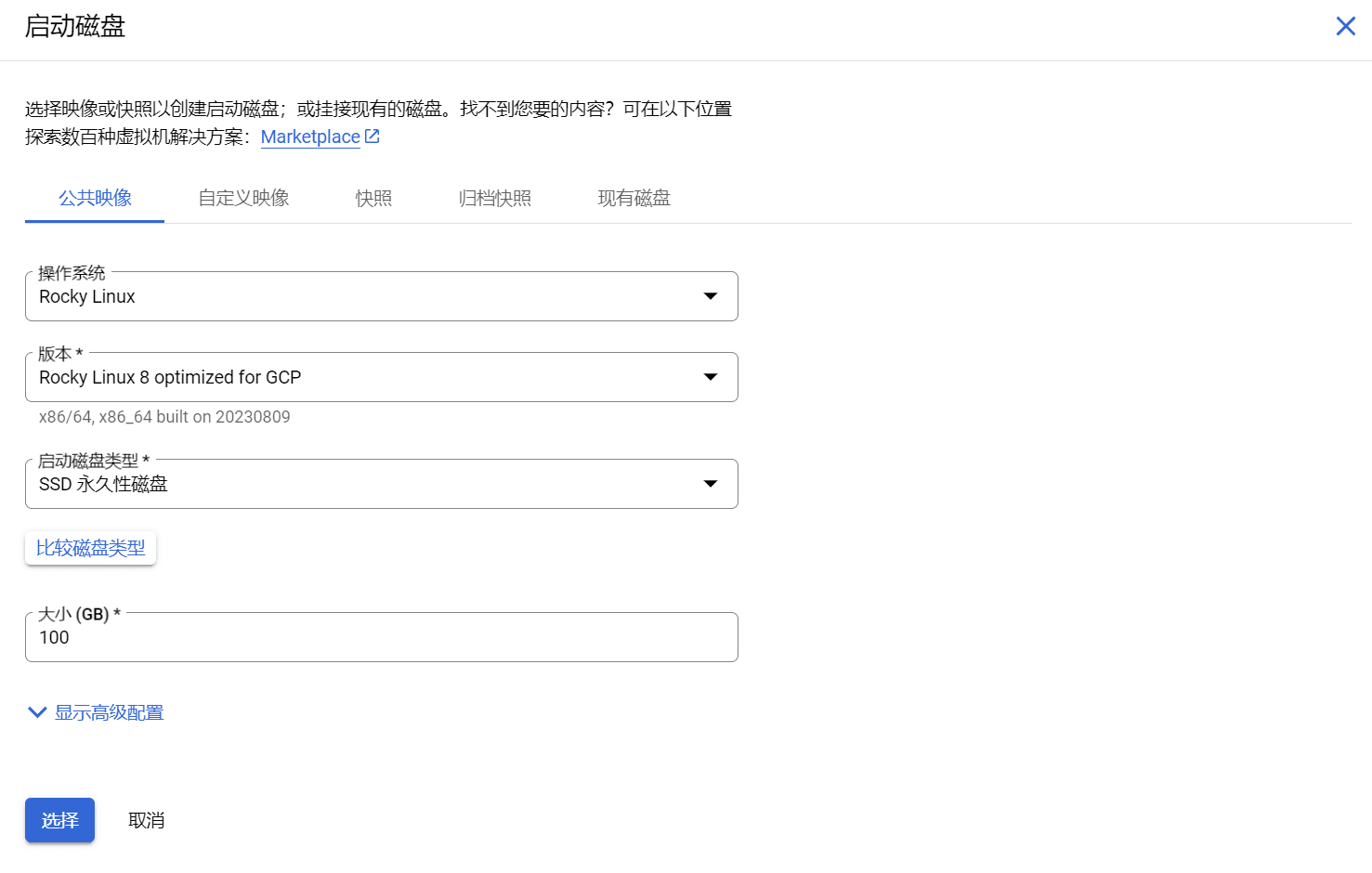
ブートディスクの種類としてSSD永続ディスクを選択し、サイズには100GBを入力してください。SSD永続ディスクの価格はバランス永続ディスクとそれほど変わりません。100GB SSD永続ディスクとバランス永続ディスクの価格差は、月額約10米ドルです。
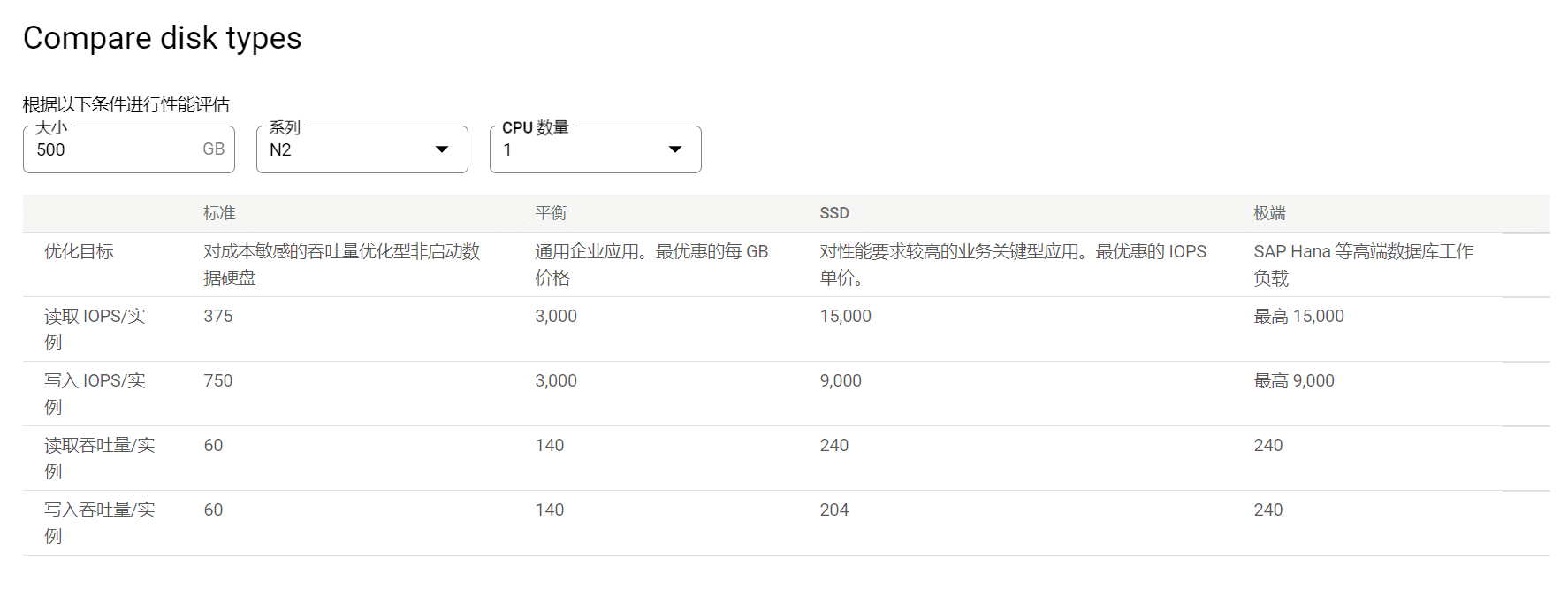
設定が完了したら、「選択」をクリックし、次のオプションを入力して、「ファイアウォールで HTTP および HTTPS トラフィックを許可する」をオンにし、「作成」をクリックします。
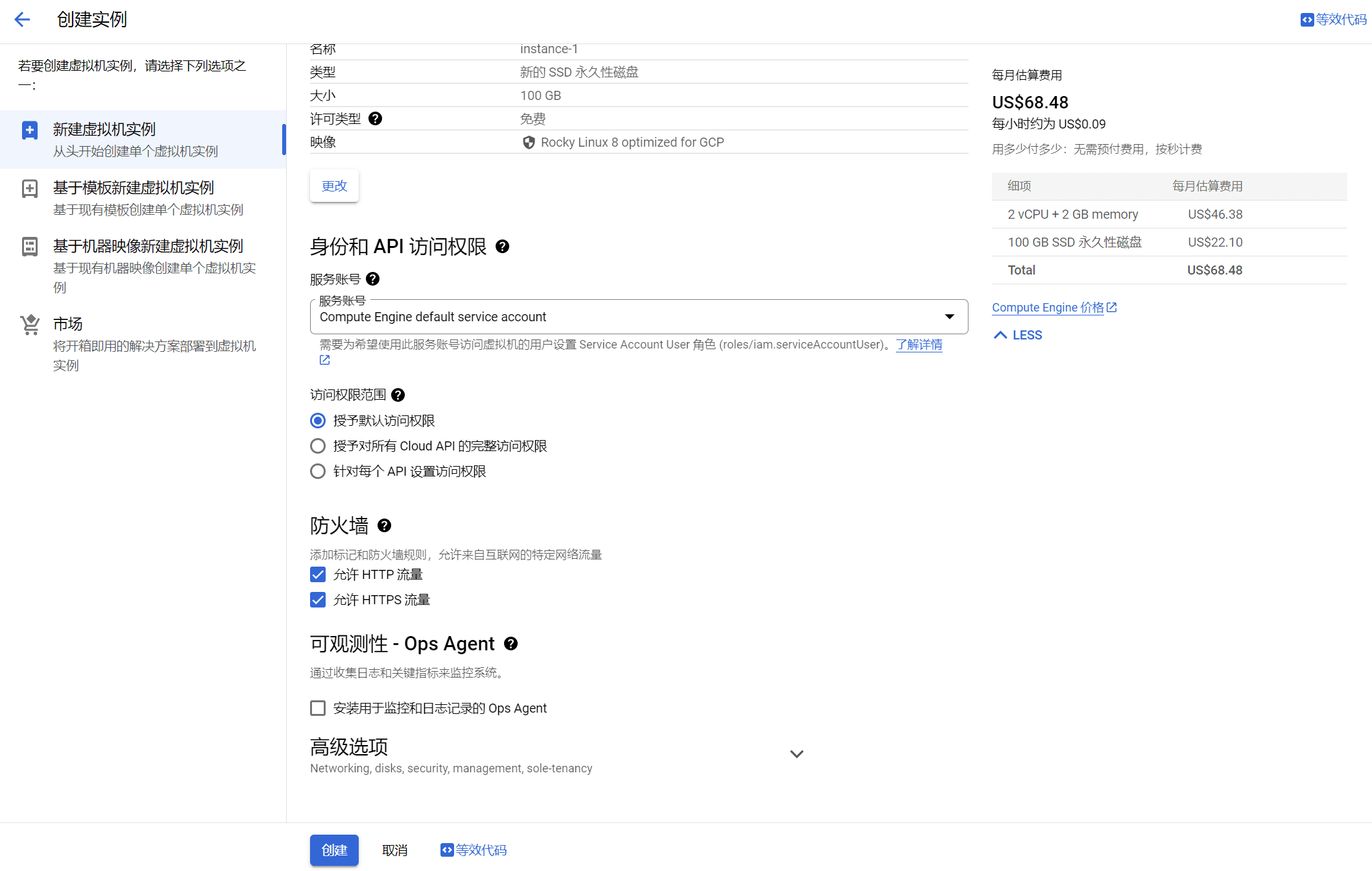
月額約 70 ドル、3 か月で 210 ドル、無料の 300 ドル + 100 ドルで 3 か月の無料使用を維持するのに十分です。
サーバーを作成したら、永続的なIPアドレスを設定する必要があります。現在、サーバーのIPアドレスはランダムに割り当てられます。サーバーを再起動すると、IPアドレスが変更されます。
静的IPアドレスを作成する
左側のメニューで [VPC ネットワーク] をクリックし、[IP アドレス] をクリックします。
[IP アドレス] ページで、[外部静的アドレスの予約] をクリックします。
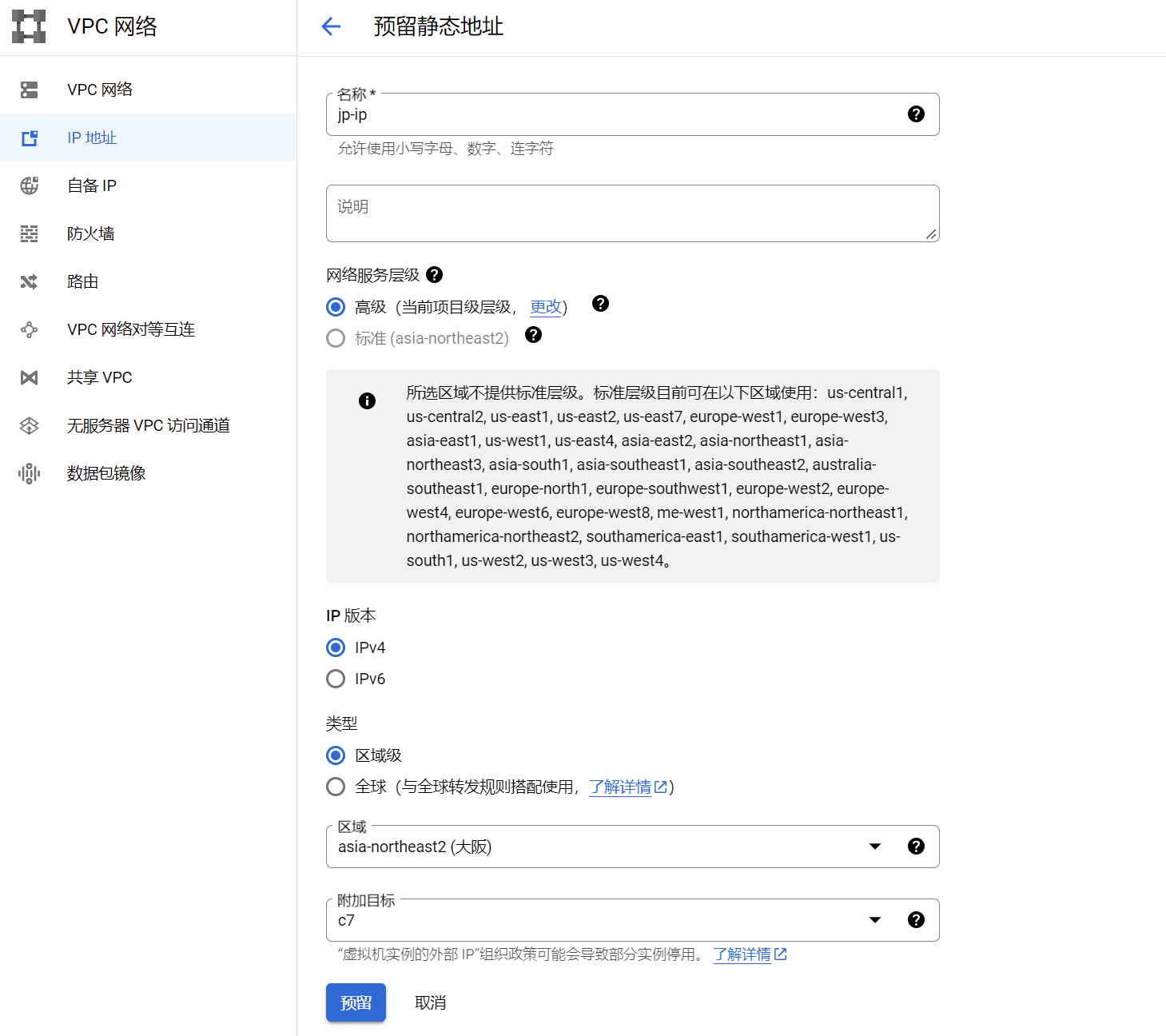
静的IPアドレス名を入力し、サーバーが設置されているリージョンを選択してください。間違ったリージョンを選択すると、追加のターゲットサーバーをバインドできなくなりますのでご注意ください。リージョンを選択したら、先ほど作成したサーバー名をアタッチ先のターゲットで選択してください。
次に、「予約」をクリックすると、静的 IP アドレスがバインドされ、作成されます。
最後のステップはファイアウォールを設定することです。
VPC ファイアウォール ルールの構成
先ほどサーバーを作成したとき、HTTPポートとHTTPSポート(ポート80と443)を開くように選択しました。他のポートはデフォルトで閉じられています。サーバーでファイアウォールを設定する場合は、グーグル 雲プラットフォーム上のファイアウォールは透過モードに設定されています。
左側のメニューで「VPCネットワーク」をクリックし、「ファイアウォール」をクリックします。「ファイアウォールポリシー」ページに移動し、「ファイアウォールルールの作成」をクリックします。
ファイアウォールルール名を設定し、プルダウンしてください。デフォルトのトラフィック方向は受信で、一致する項目に対するデフォルトのアクションは許可です。下のターゲットオプションで、ドロップダウンメニューをクリックし、「ネットワーク内のすべてのインスタンス」を選択してください。
ソースフィルタ条件、デフォルトの IPv4 範囲、ソース IPv4 範囲に 0.0.0.0/0 を入力
最後に、[プロトコルとポート] オプションで [すべて許可] を選択し、[作成] をクリックして、すべてのポートを開く ALL IN 透過ルールを作成します。
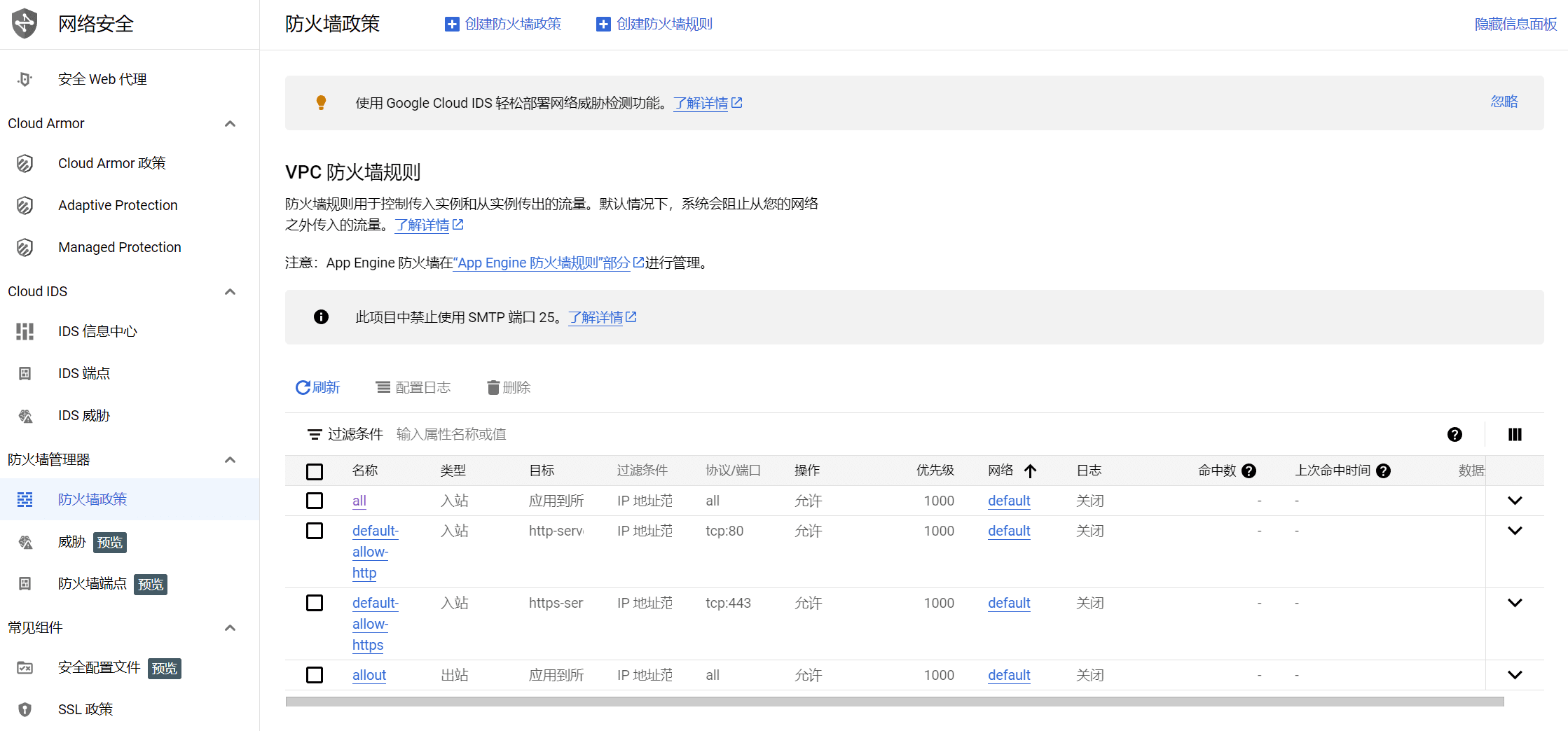
以下は、不正なスパイダーの IP アドレス セグメントをブロックする例です。
一致した場合のアクションで「拒否」を選択し、プロトコルとポートで「すべて拒否」を選択します。
「送信元 IP アドレス範囲」に、ブロックする必要がある IP アドレス セグメントを入力します。
216.244.66.0/24
85.208.96.0/24
185.191.171.0/24
114.119.0.0/24
216.244.64.0 - 216.244.95.255
185.191.171.0 - 185.191.171.255
114.119.128.0 - 114.119.191.255
85.208.96.0 - 85.208.96.255
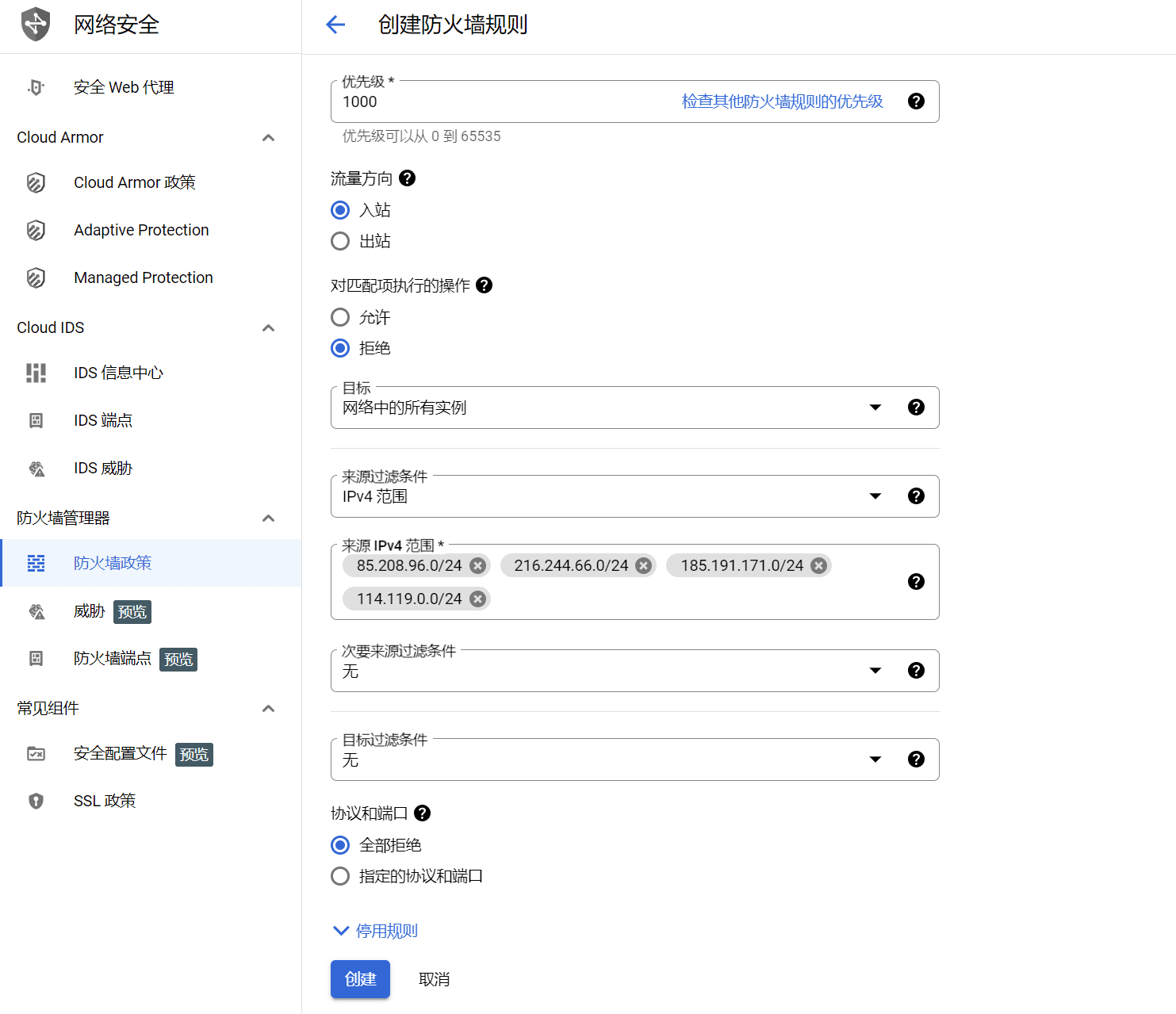 この時点で、Rocky Linux8 サーバーが作成されました。
この時点で、Rocky Linux8 サーバーが作成されました。
サーバー作成後のその他の操作は CentOS システムと同様です。
設定SSHリモートログイン、サーバーパネルのインストールなど。
参考までに、サーバー構成のチュートリアルをいくつか示します。
- Google Cloud Google Cloud Server SSH リモート設定チュートリアル
- CyberPanel Linuxホスティングパネル - OpenLiteSpeedサポートシンプルで高速なオープンソースコントロールパネル
- CyberPanelでWordPressをインストールし、擬似静的ルールを設定する
- AMH-WPは個人のブログウェブサイトを構築します:AMHホスティングパネルを使用してWordPressをインストールします